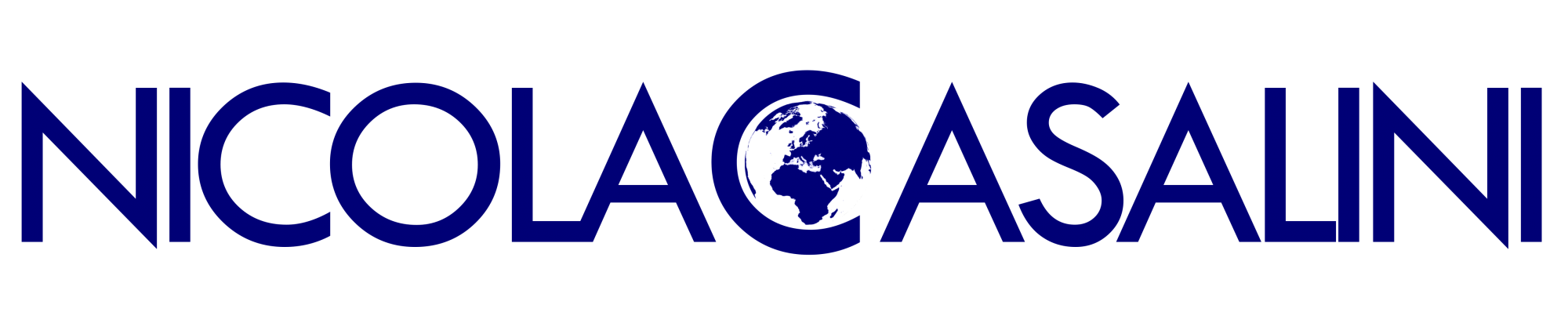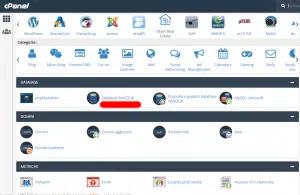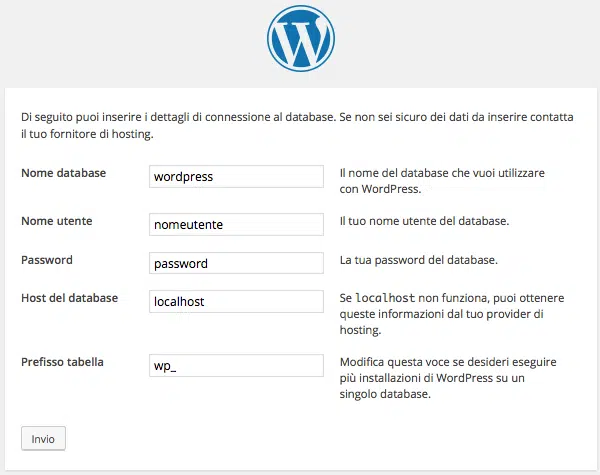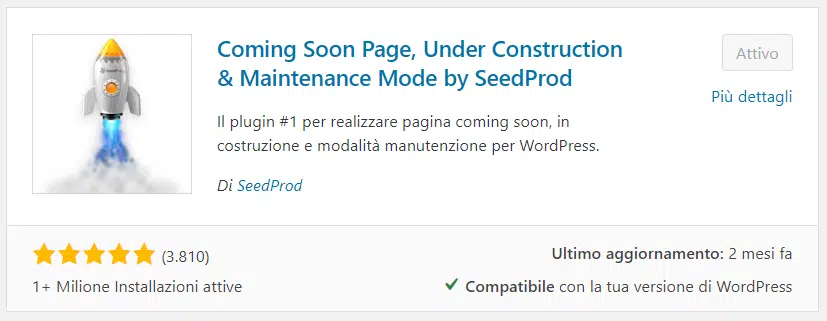Come creare un blog o un sito web con WordPress in modo chiaro, veloce ed economico
L’unico costo che dovrai sostenere per creare il tuo blog o sito web con WordPress, sarà l’acquisto del nome di dominio (esempio: www.mioblog.it), dello spazio web, del database e delle email (esempio: email@mioblog.it).
Questo costo non supera i 100 euro annui… come ti dicevo è praticamente gratis!
Se hai una passione o un’idea in cui credi, provaci, persevera e ci riuscirai!
Continua a leggere, ti spiegherò come creare un blog con WordPress.
Si comincia!
Per prima cosa è necessario pensare ad un nome che identifichi ed esprima al meglio la tua idea ed acquistarne il nome di dominio (esempio: www.idea.it). Insieme al dominio dovrai anche acquistare un hosting, che comprende: spazio web, database e strumenti vari per la gestione del tuo dominio. Io mi trovo bene con register.it, è affidabile, offre buoni prezzi ed un’assistenza veloce tramite ticket, chat o telefono.
Per facilitarti, register.it, propone un pacchetto con wordpress già installato, risparmiandoti così tempo ed eventuali difficoltà di installazione. Clicca qui per visualizzare la pagina del prodotto che spesso si trova anche in offerta… avrai così il tuo blog WordPress pronto per essere personalizzato!
Se invece vuoi un prodotto che può adattarsi a qualsiasi esigenza, puoi scegliere tra hosting linux o windows ed installare wordpress, in modo altrettanto semplice e veloce, seguendo i passaggi che ora ti indicherò.
Scarica il file .zip di WordPress in lingua italiana direttamente dal sito ufficiale www.wordpress.it (clicca qui), poi clicca sul pulsante in alto a destra “scarica WordPress” e infine sul pulsante centrale in basso per scaricare l’ultima versione.
Ora che hai scaricato i file sul tuo PC devi aprirlo, è zippato, ma il tuo computer dovrebbe rilevarlo in automatico ed aprirlo con il software idoneo, generalmente WinZip o WinRAR.
A questo punto, devi caricare le cartelle ed i file che trovi all’interno, sulla radice (root) del tuo spazio web, tramite il pannello di controllo oppure tramite un client FTP, come per esempio FileZilla che è gratuito. I dati per collegare FileZilla al tuo spazio web li trovi nel pannello di controllo nella sezione account FTP. Per caricare questi file poi è sufficiente evidenziarli tutti e fare copia e incolla.
La procedura sembra lunga ma vedrai che seguendo questi passaggi sarà semplice e veloce e sarai soddisfatto di aver creato un tuo sito da personalizzare, sul quale potrai pubblicare ciò che vuoi, dove vuoi, quando vuoi e come vuoi!
Continuiamo.
Ora devi creare il database sul quale verranno archiviati tutti i dati del tuo sito web. Dopo esserti loggato nel sito dell’hosting, dal quale hai acquistato il pacchetto del tuo dominio (per esempio register.it), spostati sul pannello di controllo (generalmente è il “cPanel”) e clicca sulla voce Database MySQL.
Per creare un nuovo database assegnagli un nome e successivamente clicca su “crea database”.
Per completare la configurazione online del tuo sito, digitane sul browser il nome (esempio: www.miosito.it) e ti comparirà una schermata dove inserire il nome del database, il nome utente e la password, che hai assegnato. Fatto questo hai tutto quello che serve per dare vita al tuo nuovo sito internet!
Lascia invariato l’host del database “localhost” ed il prefisso della tabella “wp_”, mentre il nome del database, dell’utente e la password sostituiscili con quelli che hai appena creato e clicca invio.
FATTO! ora sei proprio on-line!
Prima di passare all’argomento successivo, non resta che mettere il sito in “costruzione” e fare in modo che i motori di ricerca non lo indicizzino mentre è in allestimento.
Compila la schermata dove appaiono il titolo del tuo sito, il nome utente, la password di accesso al pannello di amministrazione e la tua email. ricorda di spuntare la casella per oscurare momentaneamente il tuo sito ai motori di ricerca, rimuoverai la spunta a lavoro ultimato. Clicca “Installa WordPress”
Ora loggati al tuo sito (esempio: www.miosito.it/wp_admin) con le credenziali che hai appena creato ed accedi al pannello di controllo.
Clicca la scheda Plugin, in altro a sinistra comparirà un pulsante con scritto “aggiungi nuovo”, premilo e digita nella casella di ricerca “SeedProd” ed installa il primo plugin che ti compare, è quello con il razzo in partenza.
I plugin per mettere in costruzione/manutenzione il tuo sito sono molteplici, ma questo fa bene il suo lavoro.
Ora clicca su installa, in modo da caricarlo sul tuo sito. Appena installato attivalo e ti comparirà in basso a sinistra la scritta SeedProd, clicca e seleziona “Abilita modalità Coming soon” e salva.
In questo modo potrai tranquillamente lavorare indisturbato al tuo sito, gli utenti che vi accederanno visualizzeranno infatti una schermata con scritto “Sito in costruzione”.
Per oggi abbiamo finito, ti do appuntamento per lo step successivo, la scelta del template grafico, nel mio prossimo articolo.
Se hai bisogno di aiuto